Il Server Web Apache è uno dei server HTTP più popolari su Internet oggi, grazie alla sua natura open source, ai suoi ricchi moduli e funzionalità, e può essere eseguito su quasi tutte le piattaforme e sistemi operativi principali.
Mentre sulle piattaforme Windows ci sono alcuni ambienti di sviluppo integrati che forniscono un’interfaccia grafica per gestire le configurazioni di Apache, come WAMP o XAMPP, su Linux l’intero processo di gestione deve essere eseguito interamente dalla riga di comando, nella maggior parte dei casi.
Anche se gestire e configurare il Server Web Apache dalla riga di comando può avere un enorme impatto sulla sicurezza del sistema, può essere un compito spaventoso per i principianti che non sono molto familiari con l’esecuzione di operazioni dalla riga di comando.
Questo è il punto in cui può essere utile lo strumento Apache GUI, che è un pacchetto gratuito e open source progettato per gli amministratori di sistema per gestire la funzionalità del Server Web Apache da un browser, come:
- Modifica dei file di configurazione del server Web direttamente dal browser.
- Modifica dei documenti Web direttamente dal browser.
- Scarica, cerca e visualizza i log di Apache in tempo reale.
- Installazione, modifica o rimozione di moduli Apache.
- Visualizzazione delle statistiche di runtime o dei grafici dettagliati delle transazioni del Server HTTP Apache.
Gestione delle impostazioni globali del server. - Gestisci le impostazioni del server globale.
- Gestisci e visualizza tutti i VirtualHosts in una visualizzazione ad albero.
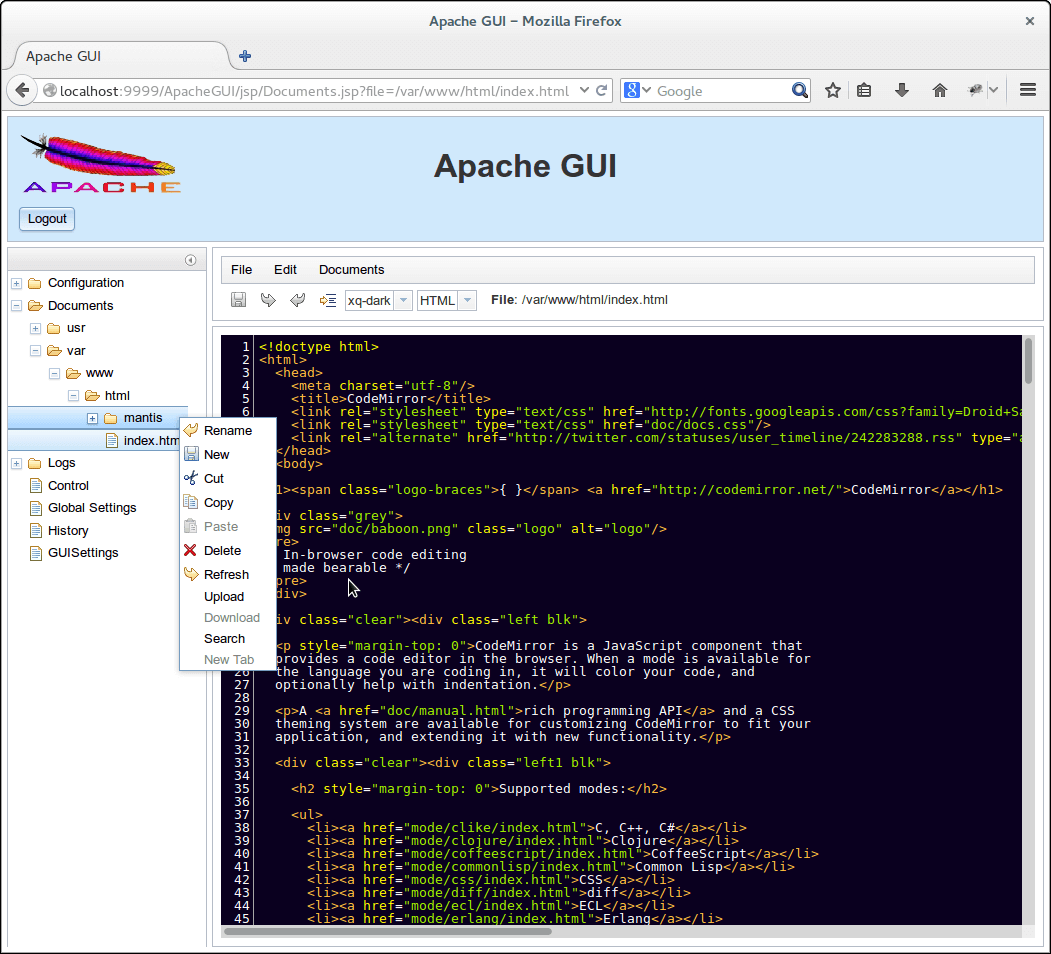
Requisiti
- Come installare la pila LAMP nei sistemi basati su RHEL
- Come installare la pila LAMP su Debian 11/10/9
- Come installare la pila LAMP in Ubuntu 20.04
Ai fini di questo articolo, installerò lo strumento Web GUI Apache su un VPS Linode Rocky Linux 8 con indirizzo IP 192.168.0.100 e vi fornirò uno script init breve per avviare o arrestare il processo Apache GUI.
Passo 1: Scaricare e Installare Apache GUI
1. Prima di iniziare con il download e l’installazione dello strumento GUI Apache, è necessario assicurarsi che il Java JDK fornito dal pacchetto Java-openjdk sia installato sul vostro sistema, in modo da poter eseguire Apache GUI.
Utilizza i seguenti comandi per installare il pacchetto Java-openjdk sulle distribuzioni basate su RHEL e basate su Debian.
$ sudo yum install java-1.8.0 [On RHEL/CentOS/Fedora and Rocky/AlmaLinux] $ sudo apt install default-jre [On Debian, Ubuntu and Mint]
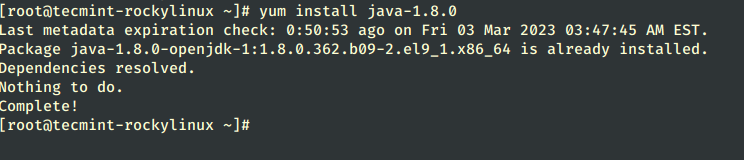
2. Presumendo che tu sia loggato come root e che la tua directory di lavoro attuale sia /root, utilizza il seguente link per scaricare l’ultima versione del pacchetto sorgente di Apache GUI (ossia ApacheGUI-1.12.0.tar.gz) da Sourceforge.net.
In alternativa, puoi anche scaricare i file sorgente dell’archivio tar Linux-Solaris-Mac –> ApacheGUI utilizzando il seguente comando wget come mostrato di seguito.
# wget https://sourceforge.net/projects/apachegui/files/1.12-Linux-Solaris-Mac/ApacheGUI-1.12.0.tar.gz/download -O ApacheGUI-1.12.0.tar.gz
3. Dopo aver scaricato l’archivio, estrailo e sposta l’intera directory nel percorso di sistema /opt, che sarà la posizione di installazione del tuo Apache GUI Server.
# tar xfz ApacheGUI-1.12.0.tar.gz # mv ApacheGUI /opt # cd /opt
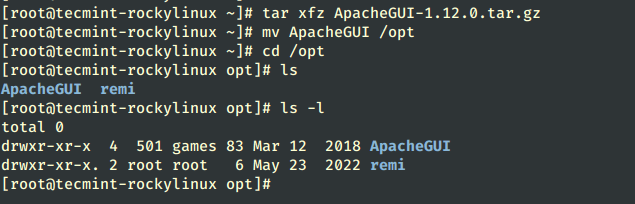
4. Ora è il momento di avviare e verificare la funzionalità dello strumento Web di Apache GUI. Cambia la tua directory in ApacheGUI/bin/ e utilizza lo script run.sh per avviare lo strumento e lo script stop.sh per arrestare il server.
# cd ApacheGUI/bin/ # ./run.sh
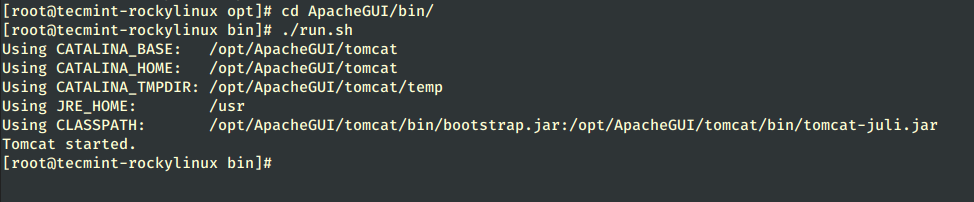
5. Dopo che lo strumento viene avviato, mostrerà alcune informazioni sull’ambiente e potrai accedervi solo dal tuo localhost utilizzando l’indirizzo URL seguente nel tuo browser.
http://localhost:9999/ApacheGUI/
Per ottenere il controllo remoto su Apache GUI Web Tool da un browser, devi aggiungere una regola nel tuo firewall del sistema che apre la porta 9999/TCP, che è la porta predefinita che Apache GUI Tools ascolta.
Usa i seguenti comandi per aprire la porta 9999 sull’utilità Firewalld.
# firewall-cmd --add-port=9999/tcp --permanent # firewall-cmd --reload
Se stai utilizzando un firewall UFW, esegui:
$ sudo ufw allow 1191/tcp
6. Se la porta 9999 utilizzata da Apache GUI si sovrappone a un’altra applicazione sul tuo sistema, puoi cambiarla modificando il file di configurazione ApacheGUI server.xml, cercando la direttiva Connector port=”9999″ protocol=”HTTP/1.1″ e sostituendo la dichiarazione della porta con il numero di porta preferito (non dimenticare di applicare la regola del firewall per la porta allo stesso tempo).
# vi /opt/ApacheGUI/tomcat/conf/server.xml OR # nano /opt/ApacheGUI/tomcat/conf/server.xml
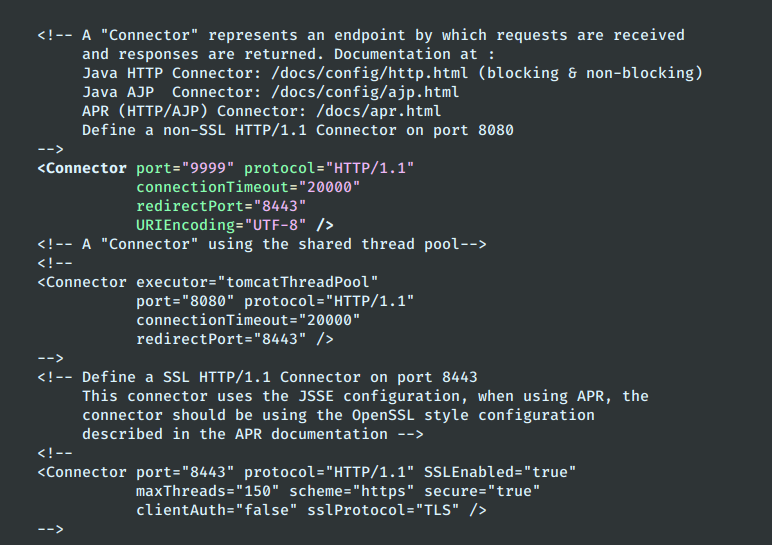
Passo 2: Configura Apache GUI
7. Ora è il momento di configurare Apache GUI Web Tool per l’amministrazione del Apache Web Server da un punto remoto. Supponendo che tu abbia configurato il tuo sistema Firewall e abbia consentito connessioni esterne, apri un browser remoto e digita l’indirizzo IP esterno del tuo server per accedere ad Apache GUI
http://192.168.0.183:9999/ApacheGUI/
8. Successivamente, lo strumento ti chiederà come è stato installato Apache Web Server? Scegli l’opzione Package, se hai installato Apache su RHEL/CentOS utilizzando lo strumento yum package management e premi OK per procedere.
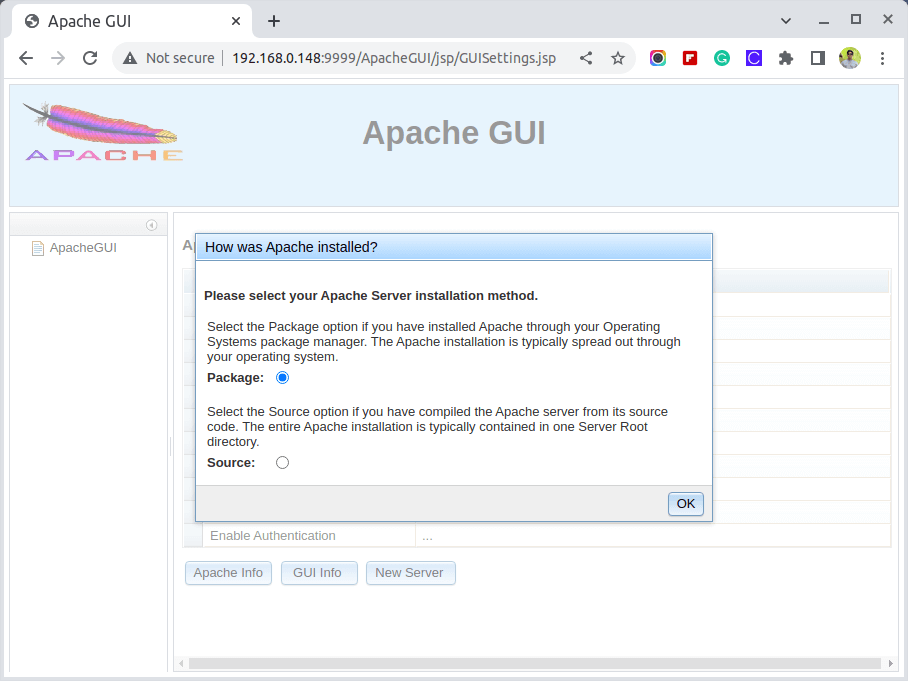
9. Fornisci i tuoi parametri del pacchetto del server Web Apache con le seguenti configurazioni e, inoltre, scegli un nome utente e una password sicura per accedere ad Apache GUI la prossima volta.
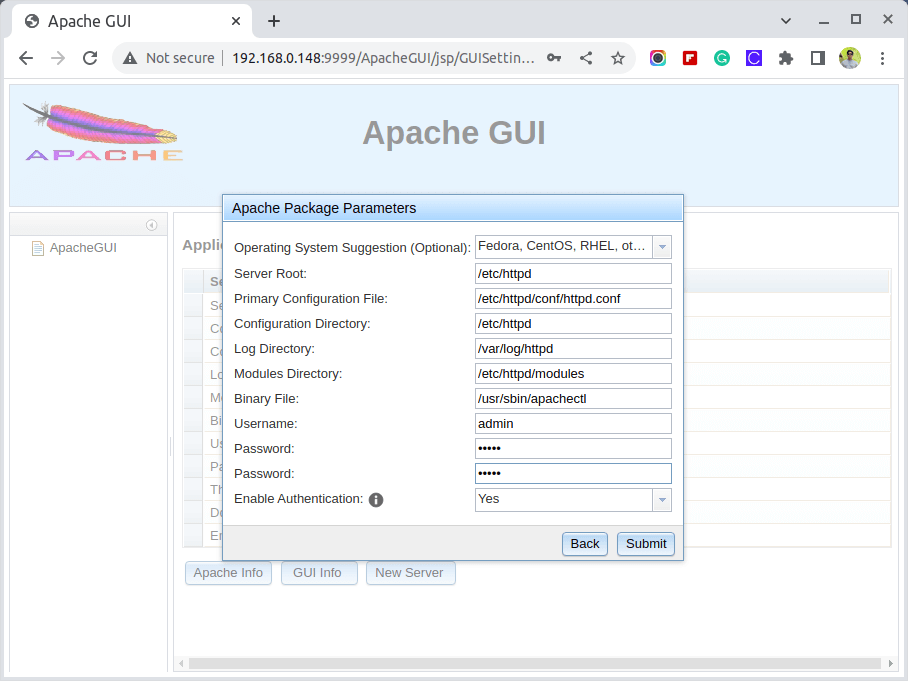
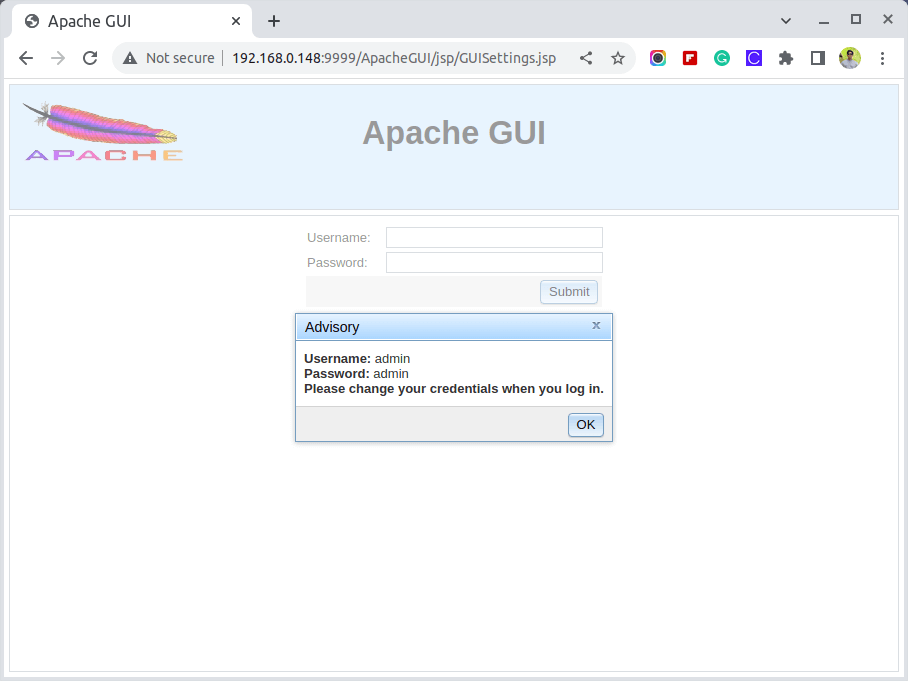
10. Dopo aver finito, premi sul pulsante Submit per applicare la configurazione e hai finito. Ora puoi controllare il server Web Apache con tutti i suoi file di configurazione e modificare i documenti web direttamente dal tuo browser come nelle schermate seguenti.
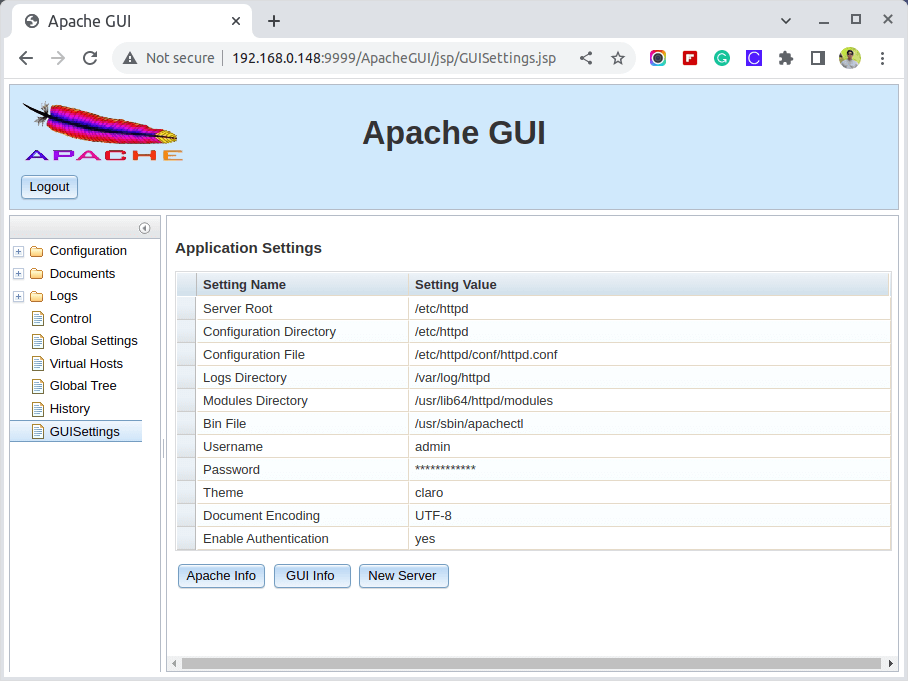
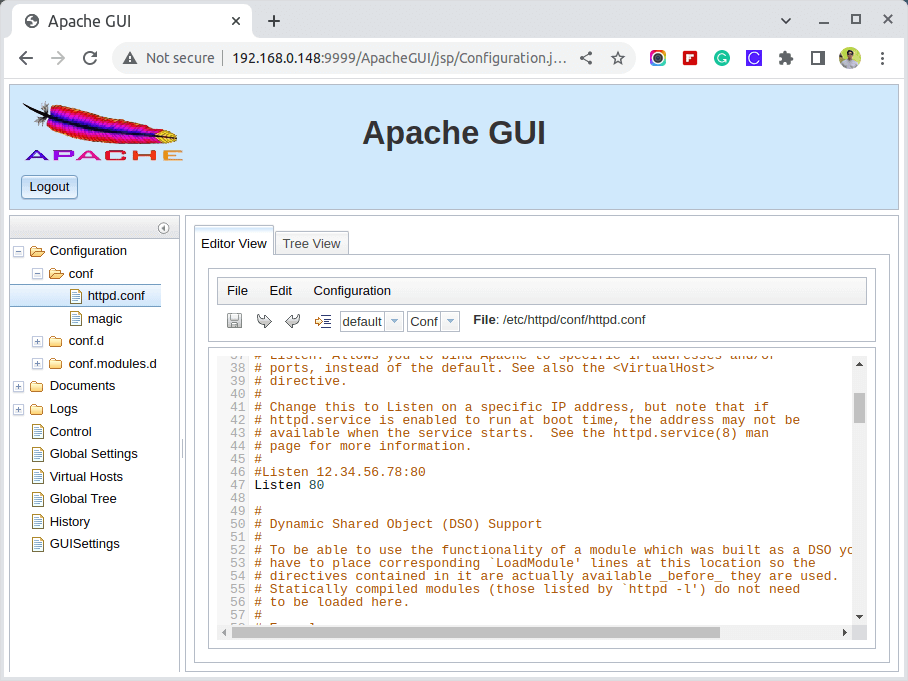
Passo 3: Creare il file di unità Systemd
11. Se hai bisogno di un metodo per gestire lo strumento Apache GUI senza cambiare sempre la directory a [APACHEGUI_HOME], che per questa installazione è /opt/ApacheGUI/, esegui gli script run.sh e stop.sh, crea un file di configurazione systemd /etc/systemd/system/apachegui.service come nel seguente estratto.
# vi /etc/systemd/system/apachegui.service OR # nano /etc/systemd/system/apachegui.service
Copia il testo seguente senza alcuna modifica, salvalo e richiedi i permessi di esecuzione.
[Unit] Description=Apache GUI Service After=multi-user.target [Service] ExecStart="/opt/ApacheGUI/bin/run.sh" ExecStop="/opt/ApacheGUI/bin/stop.sh" Type=simple [Install] WantedBy=multi-user.target
12.Usa i seguenti comandi per gestire il processo GUI Apache.
# systemctl daemon-reload # systemctl enable apachegui # systemctl start apachegui # systemctl stop apachegui
Anche se Apache GUI Web Tool presenta alcune limitazioni e non offre lo stesso livello di flessibilità per il server Web Apache che si può ottenere dalla riga di comando.
Può fornire un’interfaccia web Java moderna e gratuita per amministrare il tuo server web e dispone di un editor inline completo per documenti web come HTML, CSS, JavaScript, XML, Json, PHP, Perl, Shell e Python e può generare alcuni grafici dettagliati delle transazioni Apache.
Source:
https://www.tecmint.com/apache-web-administration-tool/













